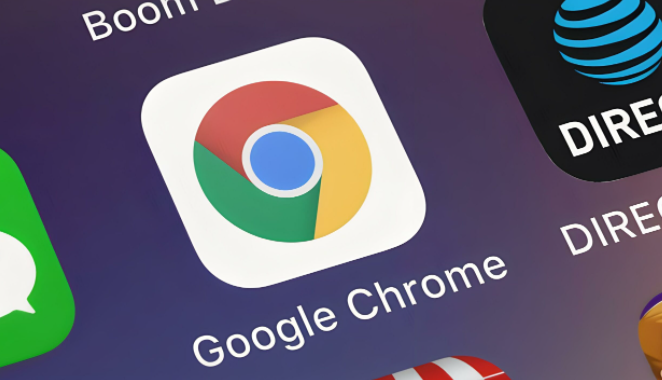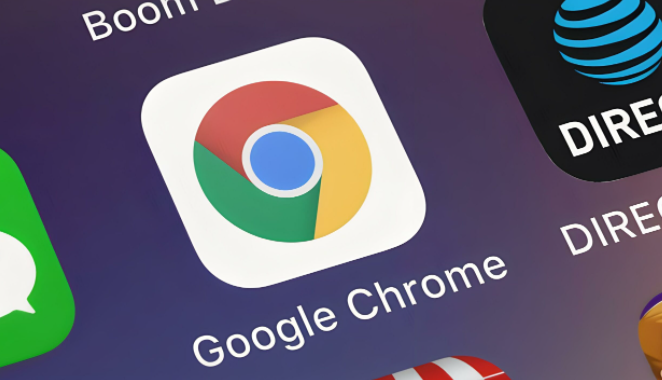
在日常生活和工作中,我们经常会使用谷歌浏览器进行各种信息的搜索。随着时间的积累,浏览器中会保存大量的搜索记录,这些记录可能会涉及到我们的个人隐私或者占用不必要的空间。因此,定期清理谷歌浏览器中的搜索记录是很有必要的。下面就为大家详细介绍一下具体的清理步骤。
方法一:通过浏览器设置清理(适用于Windows、Mac、Linux等系统)
1. 打开谷歌浏览器:在电脑桌面上找到谷歌浏览器的图标,双击打开浏览器。
2. 进入设置页面:点击浏览器右上角的三个点(菜单按钮),在下拉菜单中选择“设置”选项。
3. 找到隐私和安全设置:在设置页面中,滚动鼠标滚轮向下,找到并点击“隐私和安全”选项。
4. 清除浏览数据:在隐私和安全页面中,点击“清除浏览数据”按钮。此时会弹出一个对话框,在该对话框中,你可以根据自己的需求选择要清除的内容和时间范围。例如,如果你想清理所有的搜索记录,就选择“全部时间”;如果想清理最近一段时间的记录,可以选择“过去一小时”“过去24小时”等。在内容选项中,勾选“浏览记录”和“自动填充表单数据”,然后点击“清除数据”按钮。
5. 等待清理完成:浏览器会开始清理所选的数据,这个过程可能需要一些时间,具体取决于你的搜索记录数量和电脑性能。清理完成后,关闭对话框即可。
方法二:通过快捷键清理(适用于Windows系统)
1. 按下组合键:在谷歌浏览器打开的状态下,同时按下“Ctrl + Shift + Del”组合键。
2. 选择清理选项:这时会弹出“清除浏览数据”对话框,与方法一中的操作类似,你可以选择要清理的内容和时间范围,然后点击“清除数据”按钮即可。
注意事项
- 清理搜索记录后,浏览器的历史记录、自动填充表单数据等相关信息也会被一并删除,如果你之后需要查看之前访问过的网站或者使用过的表单信息,可能就无法找到了。因此,在清理之前,请确保你已经备份了重要的信息。
- 如果你使用的是公共电脑或者与他人共享电脑,为了保护个人隐私,建议定期清理搜索记录和其他浏览数据。
通过以上两种方法,你可以轻松地清理谷歌浏览器中的搜索记录,保护个人隐私的同时,也能让浏览器保持清爽。希望这篇文章对你有所帮助。